wps表格怎么插入行?
2025年08月06日
在WPS表格的日常操作中,想必不少用户都曾面临过插入特定行的需求。接下来,我将分享我的实践经验,希望能为有此困扰的朋友提供一些实用的技巧。
1、 打开我们的电脑,在我们的电脑桌面上新建一个WPS表格并点击它,
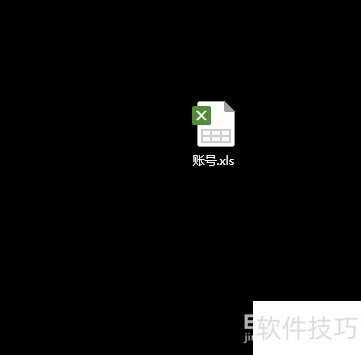
2、 如图所示,随便输入一些内容,
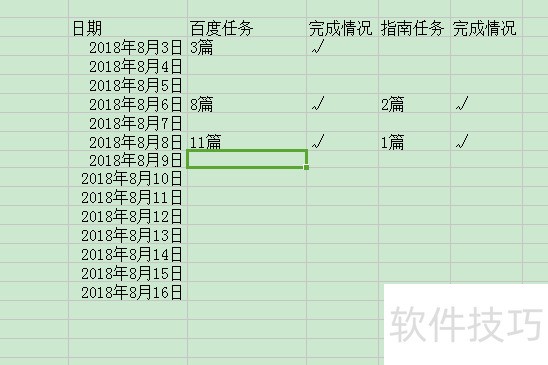
3、 如图所示,选择要插入行的位置
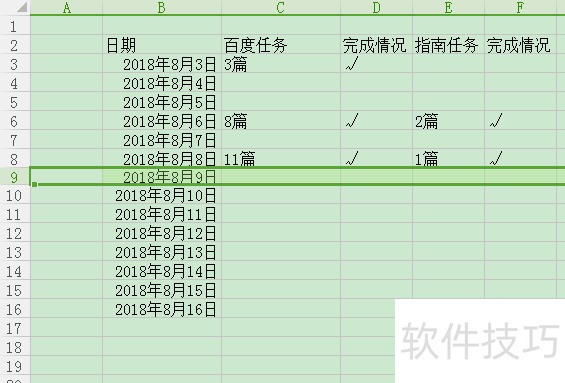
4、 如图所示,右击鼠标并点击插入
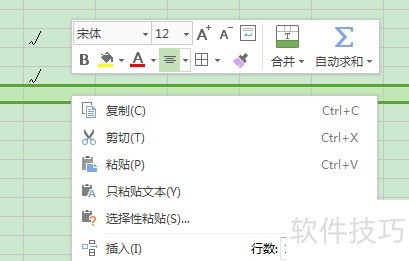
5、 如图所示,通过以上操作,我们就在这个位置插入一行了。
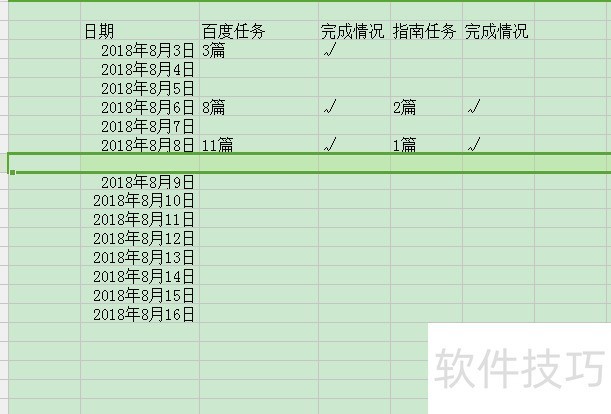
上一篇: wps表格如何删除重复名字
最新文章
随着信息技术的飞速发展,办公软件已经成为了我们工作和生活...
随着科技的不断发展,办公软件也在不断地更新迭代。WPS Offic...
在日常办公中,我们经常需要处理各种文档,而Word作为最常用...
在当今快节奏的工作环境中,高效办公已经成为每个职场人士的...
随着信息技术的飞速发展,企业对办公效率的要求越来越高。在...
u003Cu0070u003Eu0057u0050u0053u0020u004Fu0066u0066u0069u0...

